pixaloop是现在很多人都在使用的一款美图神器,而其中一个烟雾特效在抖音上很火爆,不少人都想要了解。pixaloop烟雾怎么弄上去?看下文。
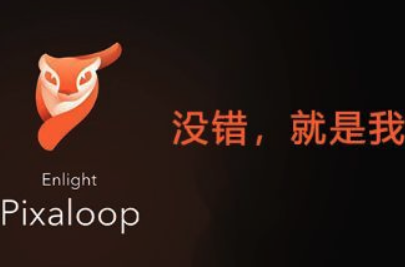
pixaloop怎么加烟雾特效
1、大家首选打开自己的下载安装的pixaloop工具制作的。我们在手机中打开该工具。
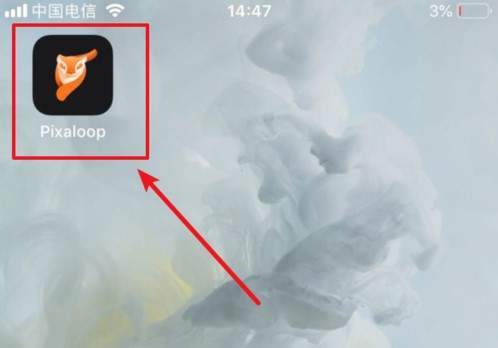
2、选择图片,大家开拍摄的页面,看到上方的图片标志打开后,进入到图片的选择界面。
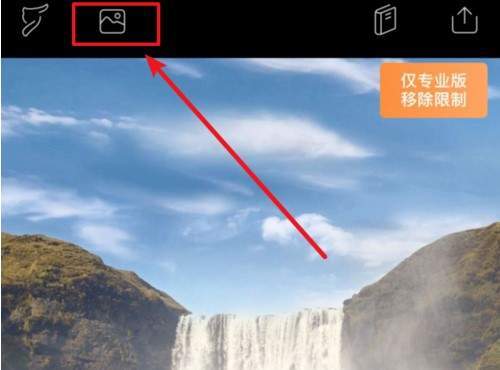
3、点击进入后,我们选择页面中的新建项目的选项。然后,在手机的相册中选择需要添加的照片。
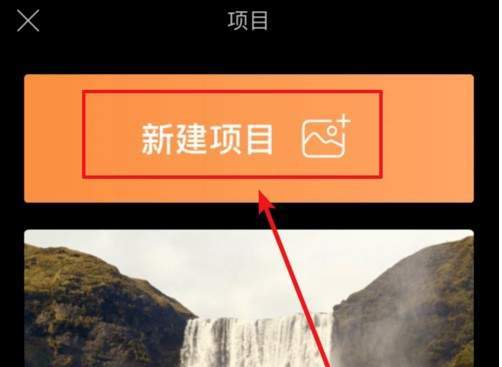
4、添加照片完成以后,在进行编辑,我们选择下方工具栏中的“叠加”的选项进入。
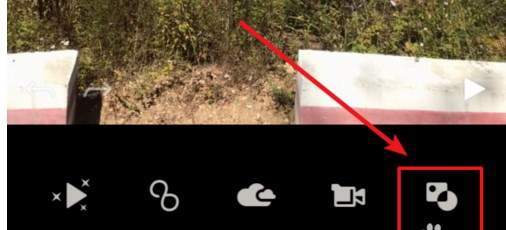
5、点击后,可以看到很多特效,我们向左滑动,在天气分类下,选取第一个和第二个的效果。选择后,照片上方就会出现烟雾缭绕的效果。也可以调节上方的进度条,来增加烟雾的强度。
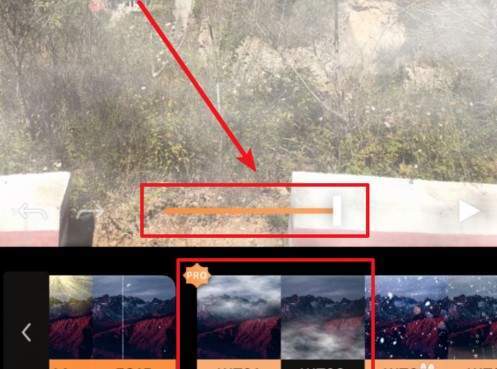
6、调节完毕后,点击后方的播放特效。然后从屏幕底部向上滑动进行录屏。就可以将录制好的烟雾照片效果上传到抖音中。
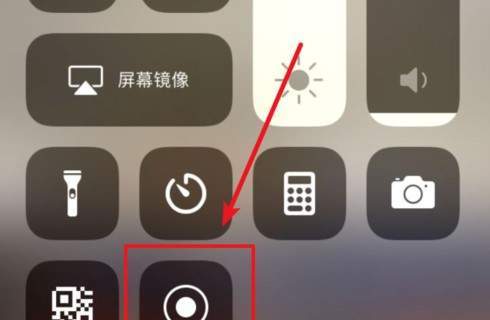
pixaloop中还有类似“叠加”其他的功能使用,小编为大家带来相关介绍,感兴趣的了解一下吧!
1、路径
轻点并拖动路径,让图像动画显示:

2、锚
添加锚,定义要动画处理的区域:

3、锁定
冻结不想动画处理的区域

4、叠加
应用重叠,增加神奇效果:
